USB flash meghajtó betöltése Ubuntu
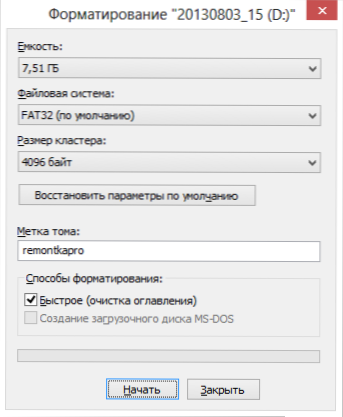
- 3749
- 1005
- Boros Patrik
A mai utasítás témája egy boot flash meghajtó Ubuntu létrehozása. Nem az Ubuntu telepítéséről szól egy USB flash meghajtóra (amelyről a következő két -három napban írok), nevezetesen az operációs rendszer telepítésére szolgáló rendszerindító meghajtó létrehozásáról vagy a Liveusb módban történő használatról. Ezt a Windows -ból és az Ubuntu -ból fogjuk megtenni. Azt is javaslom, hogy nézzen meg egy nagyszerű módszert a Linux betöltési flash meghajtók létrehozására, beleértve az Ubuntu -t a Linux Live USB Creator használatával (azzal a képességgel, hogy az Ubuntu -t élő üzemmódban elindíthatja a Windows 10, 8 és 7 -en belül).
Annak érdekében, hogy az Ubuntu Linux segítségével indítson egy indító flash meghajtót, szüksége lesz ennek az operációs rendszernek a terjesztésére. Az ISO Ubuntu képének legújabb verziója, amelyet mindig ingyenesen letölthet a webhelyen a weboldal linkjeivel: http: // ubuntu.ru/get. Használhatja a hivatalos betöltési oldalt http: // www.Ubuntu.Com/getubuntu/letöltés, azonban a link, amelyet eleinte adtam, az összes információt oroszul mutatják be, és van lehetőség:
- Töltse le az Ubuntu képét a torrentből
- Ftp yandex -rel
- Van egy teljes tükrök listája az ISO Ubuntu képek betöltéséhez
Miután az Ubuntu kívánt képe már a számítógépén van, közvetlenül elkezdjük létrehozni a Boot USB meghajtót. (Ha maga a telepítési folyamat érdekli, lásd. Ubuntu telepítése egy flash meghajtóról)
Az Ubuntu indítható flash meghajtó létrehozása a Windows 10, 8 és a Windows 7 -ben
Annak érdekében, hogy gyorsan és egyszerűen elkészítsen egy indító flash meghajtót az Ubuntu -val a Windows -ból, használhatja az ingyenes UNETBOOTIN programot, amelynek legújabb verziója mindig elérhető a http: // SourceForge weboldalon.Net/projektek/Unetbootin/fájlok/legújabb/letöltés.
Továbbá, mielőtt folytatná, formázza az USB flash meghajtót a FAT32 -ben, a Windows szabványos formázási beállításaival.
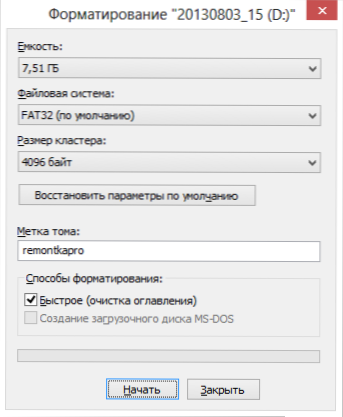
Az UNETBOOTIN program nem igényel telepítést - elegendő a letöltés és elkezdeni a számítógépen történő használatához. Az indítás után, a program fő ablakában csak három műveletet kell végrehajtania:
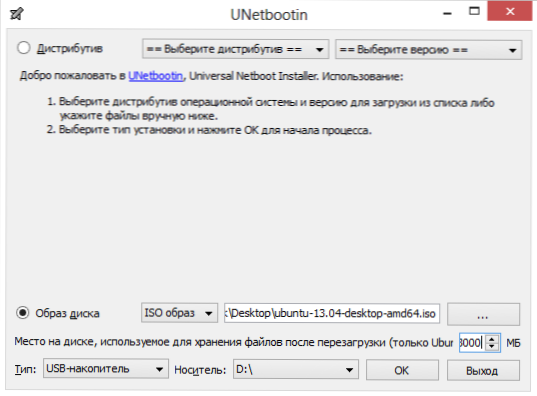
Ubuntu USB flash meghajtó betöltése UNETBOOTIN -ben
- Adja meg az ISO képéhez vezető utat Ubuntu -val (az Ubuntu 13 -at használtam.04 asztal).
- Válassza ki a flash meghajtó betűjét (ha egy flash meghajtó csatlakozik, akkor valószínűleg automatikusan meghatározza).
- Nyomja meg az OK gombot, és várja meg, amíg a program befejezi a munkát.
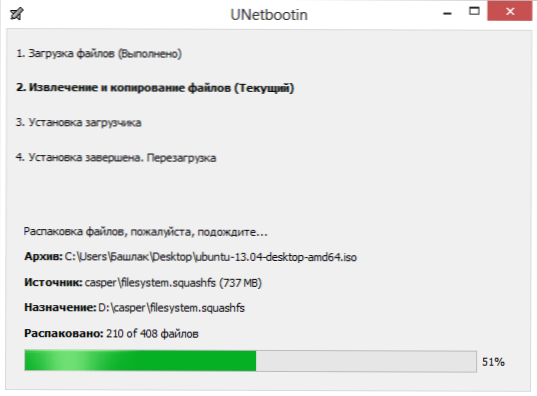
Unetbootin program a munkahelyen
Érdemes megjegyezni, hogy amikor indítottam egy csomagtartó flash meghajtót az Ubuntu 13 -val.04 A cikk írásának keretében a "Bootloader telepítésének" szakaszában az UNETBOOTIN program elrejtőzött (nem válaszol), és ez körülbelül tíz -tizenöt percig folytatódott. Ezután felébredt és befejezte a létrehozási folyamatot. Tehát ne félj, és ne távolítsa el a feladatot, ha ez megtörténik, és te.
Annak érdekében, hogy letöltse az USB Flash meghajtóról, hogy az Ubuntu -t egy számítógépre telepítse, vagy a Flash meghajtókat LiveUSB -ként használja, telepítenie kell a rakományt a BIOS -i flash meghajtóról (a link leírja, hogyan kell csinálni).
MEGJEGYZÉS: Az UNETBOOTIN nem az egyetlen Windows program, amellyel elindíthatja a Boot Flash meghajtót az Ubuntu Linux segítségével. Ugyanezt a műveletet lehet elvégezni a WinsetUpFromusB, az Xboot és még sok más esetben, amelyek megismerkedhetnek a Boot Flash meghajtó létrehozására - a legjobb programok létrehozásával - a legjobb programok.
Hogyan készítsünk magáról az Ubuntu rakodó hordozóját az Ubuntu -tól
Kiderülhet, hogy az Ubuntu operációs rendszert már telepítették a ház összes számítógépére, és szükség van egy rakodási flash meghajtóra az Ubuntovod szektának a hatására. Ez nem nehéz.
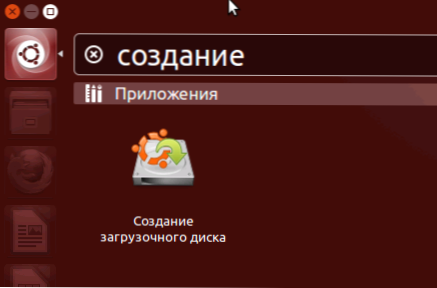
Keresse meg a "Startup Disk Creator) standard alkalmazást az alkalmazáslistában.
Jelölje meg a lemez képéhez vezető utat, valamint a flash meghajtót, amelyet be kell állítani. Kattintson a "Rendszer lemez létrehozása" gombra. Sajnos a képernyőképen nem tudtam megmutatni a teremtés teljes folyamatát, mivel az Ubuntu -t egy virtuális gépen indították, ahol a flash meghajtók nem vannak felszerelve. De ennek ellenére azt hiszem, hogy az itt bemutatott képek elég lesznek ahhoz, hogy ne felmerüljenek kérdések.
Van lehetőség arra is, hogy az Ubuntu -val és a Mac OS X -mel töltsön be egy flash meghajtót, de most nincs lehetőségem megmutatni, hogyan történik ez. Határozottan elmondom neked erről a következő cikkek egyikében.

